Aby sme odľahčili náš systém, musíme deaktivovať grafické efekty, odstrániť spustené aplikácie a ďalšie veci typické pre každé prostredie, bez ohľadu na to, aké desktopové prostredie sa používa, aj keď nemusíte systém nevyhnutne odľahčovať ... vždy je dobrým zvykom optimalizovať služby, ktoré sa na našom počítači spúšťajú automaticky.
Aplikácií, ktoré umožňujú (alebo nie) služby nášho systému automaticky, je ich niekoľko, o jednej vám poviem najmä pre jej jednoduchosť a jednoduché použitie, volá sa: rcconf
Ak ho chcete nainštalovať, jednoducho nainštalujte balík rcconf (apt-get install rcconf ... pacman -S rcconfAtď ;)), potom ho spustia (s oprávneniami root) a uvidia niečo také:
Spustia to dobre pomocou sudo:
sudo rcconf
Alebo, ak ste už prihlásení ako root, budete vedieť, čo potom robiť 🙂
Akonáhle to spustia, objaví sa niečo ako to, čo vám ukážem vyššie, každá linka je služba ktoré môžu alebo nemusia byť nakonfigurované na automatické spustenie s počítačom, teraz podrobne vysvetlím, ako s nimi pracovať rcconf:
- L smerové šípky vertikálna klávesnica (hore a dole) vám pomôže pohybovať sa medzi riadkami.
- S medzerník na klávesnicu vložíte alebo odstránite hviezdičku, ktorú vidíte na začiatku niekoľkých riadkov.
- ese hviezdička to znamená, že služba tejto linky sa automaticky spustí od počítača. Napríklad na obrázku to vidíme sudo je označený hviezdičkou, to znamená, že sa spustí automaticky, keď spustím počítač, zatiaľ čo mysql nie je vybratá, takže sa nespustí automaticky.
- Po dokončení pridávania a odstraňovania hviezdičiek stlačte kláves Tab ([Karta]) môžete prejsť na možnosti akceptovať y ZrušiťJe zrejmé, že ak sa umiestnime na položku Prijať a stlačíme [Enter], naše zmeny sa uložia.
Keď je toto všetko hotové, pri ďalšom spustení počítača sa spustia iba služby, ktoré sme pred chvíľou nechali označené hviezdičkou 😉
Ak však nechcete čakať a musíte reštartovať systém, spustite ho rcconf s parametrom --now Zmeny, ktoré vykonajú, sa prejavia okamžite, to znamená s týmto parametrom, ak deaktivujú službu, keď zatvoria program rcconf, táto služba sa zastaví.
Ešte som neskončil ... 😀 ... pre čudákov majú parameter k dispozícii --expert, čo je už jeho názov, čo naznačuje expertný režim rrconf, pozrite sa, ale POZOR, aby ste nezničili váš systém 😉
Dúfam, že to pre vás bolo užitočné.
pozdravy
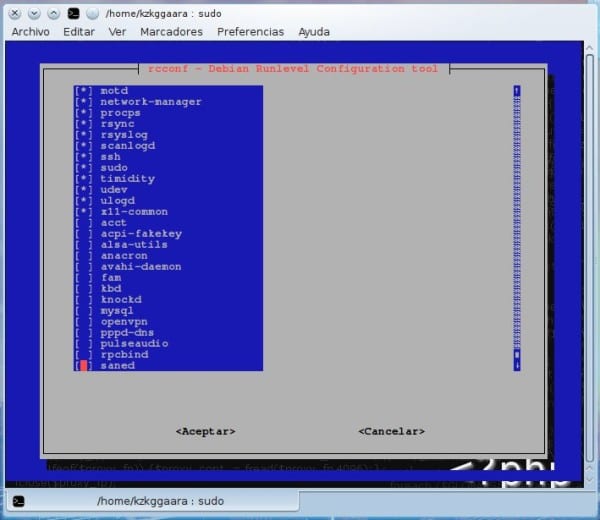
Veľmi užitočné, vlastne som sa celý deň zbláznil, keď som si spomenul na rcconf .. V squeeze repo som „objavil“ ten, ktorý sa tiež používa na rovnaký účel a volá sa sysv-rc-conf
aptitude nainštalovať sysv-rc-conf
Áno, v skutočnosti vám sysv-rc umožňuje pracovať s úrovňami behu individuálne, čo je mimoriadne užitočné, keď potrebujete nájsť procesy (démony) ako rôzne konkrétne úrovne behu 😀
Gracias por tu comentario
Áno, používam aj ten, zdá sa mi funkčnejší. Aj keď sú v súčasnosti systemd zastarané, bežná úroveň je zastaraná
Aha ďalšia vec ... odporúča sa to po nainštalovaní rcconf
update-rcconf-sprievodca
Valee, ďakujem za zdieľanie, človeče!
Zdravím!
„Rcconf potrebuje dialóg alebo whiptail“
Ak sa vám táto chyba zobrazí, urobte sudo ln -s / bin / whiptail / usr / bin / whiptail a potom ju môžete dobre vykonať 🙂
Nainštaloval som si dialóg a funguje to pre mňa, ale ďakujem za váš tip.
V čakrovej repo to nie je: / ani v ccr.
Čakra používa systém d, myslím si, že preto!
nejaký podobný nástroj pre fedoru ?? rcconf nie je v repozitároch, ani sysv-rc-conf
Funguje tiež na odstránenie povolení na spustenie zo služby pomocou chmod-x v init.d
Dobrý príspevok 😀
Dakujem pekne za prispevok
Arch Linux už viac initscript nepodporuje, takže balík nebude fungovať 😛
Aplikácia ako táto chýba pre distribúcie so systémom systemd
Dobrý deň, inštaluje sa dobre, ale keď označím službu, ktorú chcem spustiť v systéme, a znova zadám rcconf, služba, ktorú som označil, tam už nie je. Chcem spustiť lampu ako démon na debiane. to je to, čo som urobil so súborom:
1. Vytvorte súbor s názvom lampp a uložte ho do /etc/init.d
Krok 2: Už zostáva iba pridať novú službu
update-rc.d -f predvolené nastavenia lampy
in / opt / lampp / htdocs je miesto, kde ukladáte projekty
skript zo súboru lampy
#! / Bin / bash
#
### ZAČÍNAME INITOVÉ INFORMÁCIE
# Poskytuje: apache2 httpd2 xampp
# Vyžadovaný štart: $ local_fs $ remote_fs $ sieť
# Povinné-Stop: sieť $ local_fs $ remote_fs $
# Predvolené spustenie: 3 5
# Predvolené zastavenie: 0 1 2 6
# Krátky popis: XAMPP
# Popis: Spustí a zastaví personalizáciu-XAMPP
### KONIEC INIT INFO
prípad $ 1 v
„Štart“)
služba mysql stop
/ opt / lampa / lampa startapache%
/ opt / lampa / lampa startmysql%
služba mysql stop
;;
„Zastaviť“)
/ opt / lampa / lampa sa zastaví
;;
"Reštart")
/ opt / lampa / lampa sa zastaví
spánok 4
/ opt / lampa / lampa startapache%
/ opt / lampa / lampa startmysql%
;;
že C
Tento "rcconf potrebuje dialóg alebo whiptail" sa zobrazí, keď vložím "sudo rcconf" ??